ソナー Java バイナリ

ソナー バイナリは、ソース ファイルに対応するコンパイル済みバイトコード ファイルを含むディレクトリへのカンマ区切りのパスです。 sonar Java バイナリは、プロジェクトで使用される Jar ファイルや Zip ファイルなどのサードパーティ ライブラリを含むカンマ区切りのファイルです。
このチュートリアルでは、ソナー バイナリをインストールし、それらを Eclipse のプロジェクトに統合する方法を示します。
ソナーをダウンロードしてインストールする
Java でソナー バイナリを使用する前に、まずソナーをダウンロードしてインストールする必要があります。 Sonar をダウンロードしてインストールするには、次の手順に従います。
-
ここからソナーをダウンロードします。
-
Sonar がダウンロードされたら、Sonar をインストールする場所にファイルを抽出します。
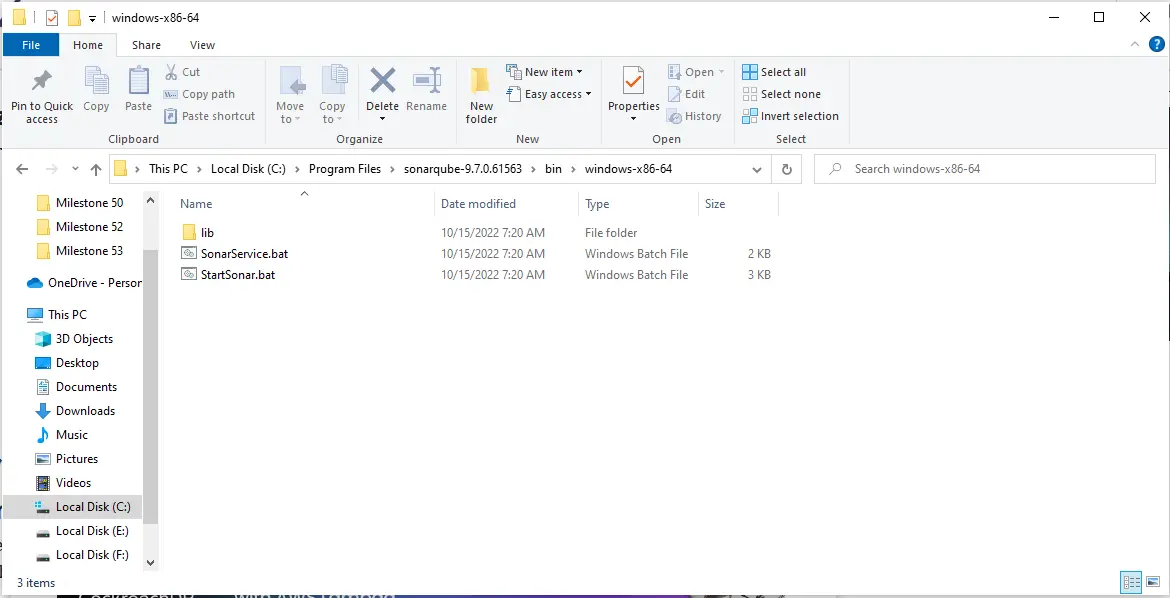
-
インストール ディレクトリに Sonar を抽出したら、次のステップは Sonar を実行することです。 Sonar の
binディレクトリに移動し、オペレーティング システムのディレクトリを開きます。 そこには、startSonarという名前のシェルまたはバッチ ファイルがあります。ファイルをクリックして Sonar を起動します。
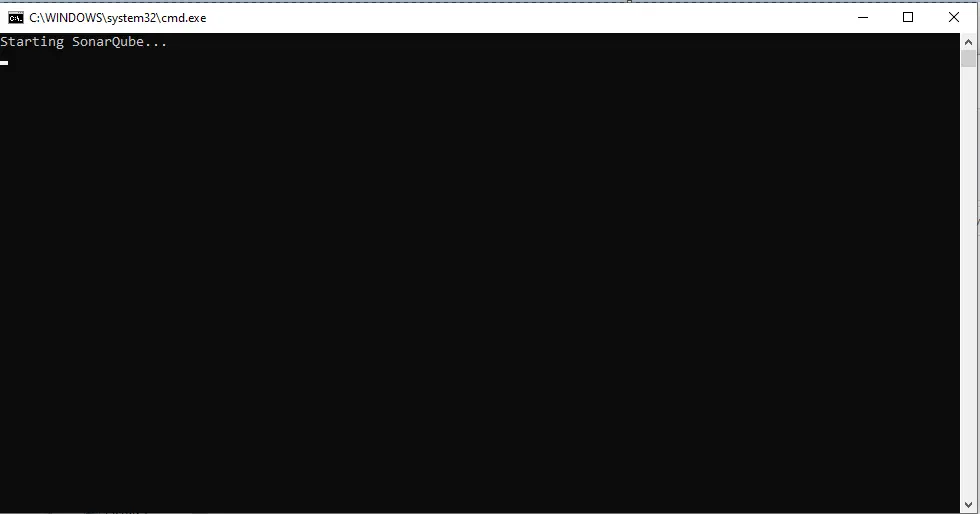
-
Sonar が開始されると、
http://localhost:9000/で Sonar インストールにアクセスできます。
ソナー レポートの生成
Sonar をインストールして正常に起動したら、次のステップはレポートの生成です。 以下の手順に従います。
-
まず、POM と Sonar の構成を更新する必要があります。 Sonar をインストールした後、Java で任意の Maven プロジェクトの Sonar レポートを生成できます。
これらの行を
pom.xmlに追加して、Sonar サーバーをプロジェクトに追加します。<name>DemoProject</name> <url>http://maven.apache.org</url> <properties> <project.build.sourceEncoding>UTF-8</project.build.sourceEncoding> <sonar.host.url> http://localhost:9000/ </sonar.host.url> <sonar.exclusions></sonar.exclusions> </properties> <modules> <module>parent</module> <module>xmlapi</module> <module>common</module> </modules> -
pom.xmlで構成を設定したら、ターミナルでmvn Sonar:sonarを実行すると、プロジェクトのソナー レポートが生成されます。
Sonar を Eclipse に統合する
Sonar を Eclipse に統合するには、Sonar プラグインを Eclipse にインストールする必要があります。 以下の手順に従って、Eclipse で Sonar を構成します。
-
Eclipse を開き、
Helpメニューに移動します。 -
ヘルプメニューから、Eclipse MarketPlaceを開きます。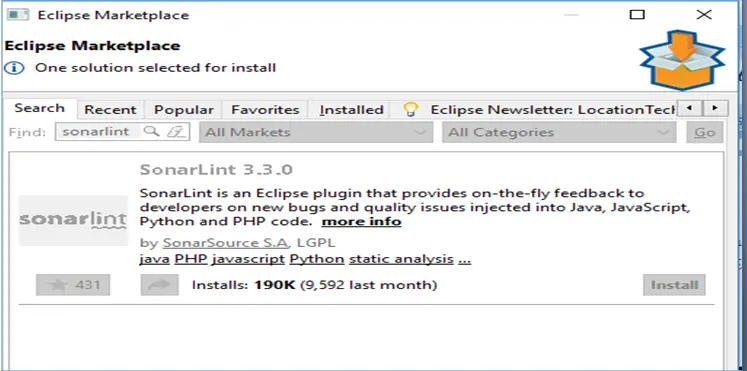
-
Eclipse マーケットプレイスの検索バーで
SonarQubeを検索し、SonarQubeをインストールします。 -
検索で SonarQube が見つからない場合は、マーケットプレイスを閉じて、もう一度 [ヘルプ] メニューに移動し、[ソフトウェアのインストール] をクリックします。
-
Work Withテキスト フィールドにhttp://downloads.sonarsource.com/eclipse/eclipse/リンクを貼り付け、Enter をクリックします。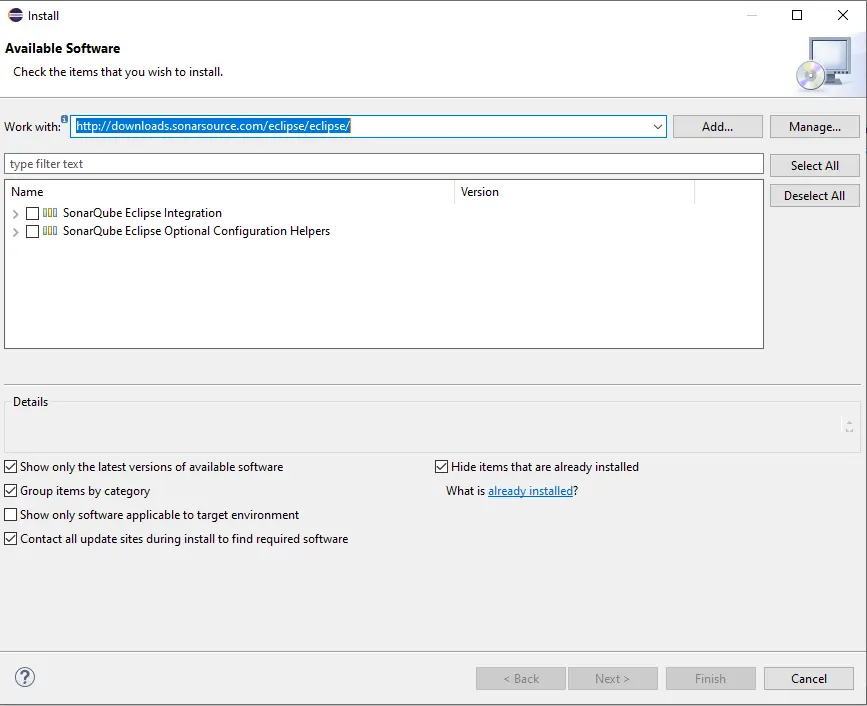
-
すべてのオプションを選択して
次へをクリックすると、SonarQubeのインストールが開始されます。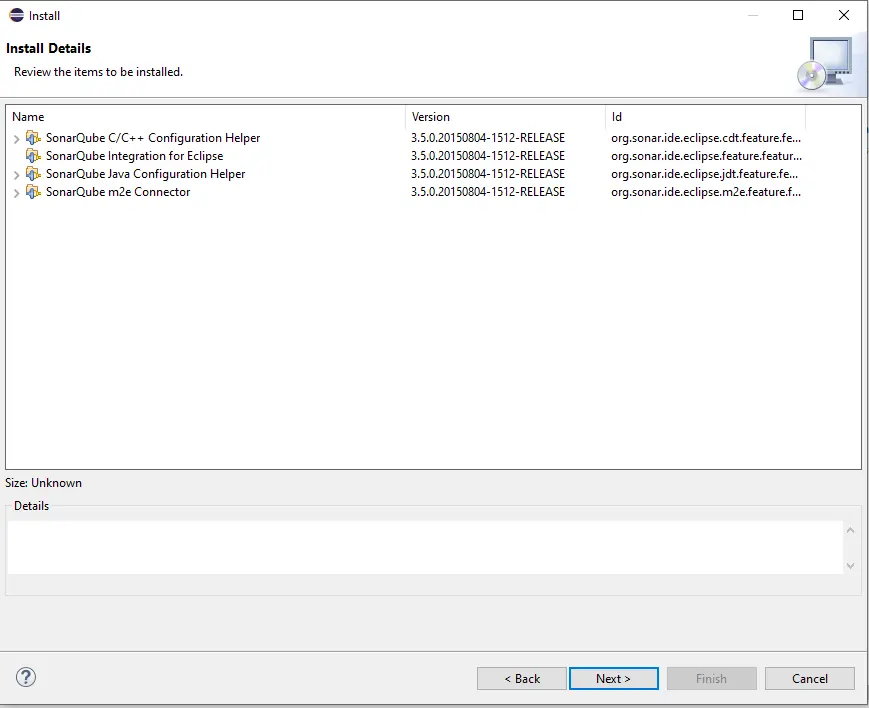
-
Sonar Qube が正常にインストールされるまで、[次へ] をクリックし続けます。 最後のボタンは
Finishで、これでインストールが完了します。 -
インストールが完了したら、Eclipse IDE を再起動します。
-
Sonar が Eclipse にインストールされたら、次のステップは Sonar を構成することです。
-
Windowに移動し、Eclipse でPreferencesに移動します。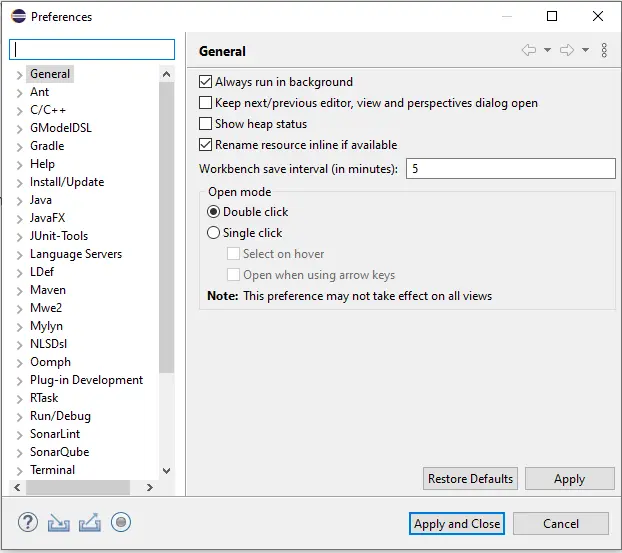
-
設定ページのSonarQube > サーバーに移動します。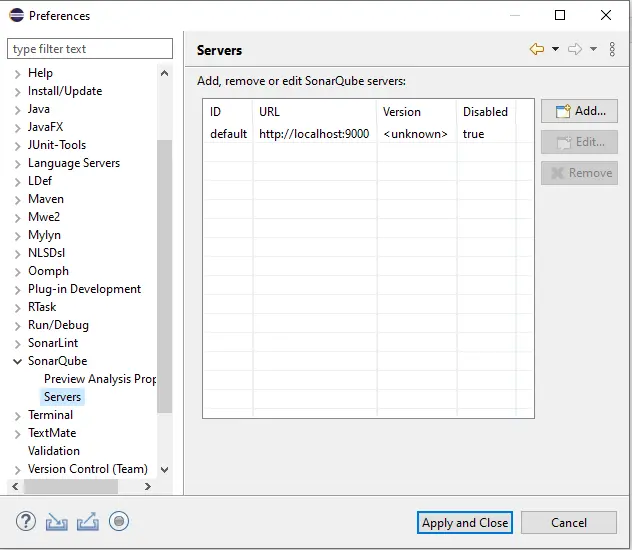
-
Sonar サーバーが見つかったら、次のステップは、Eclipse プロジェクトをサーバーにリンクすることです。
-
Project Explorer でプロジェクト名を右クリックし、
Configureに移動してからAssociate with SonarQubeに移動します。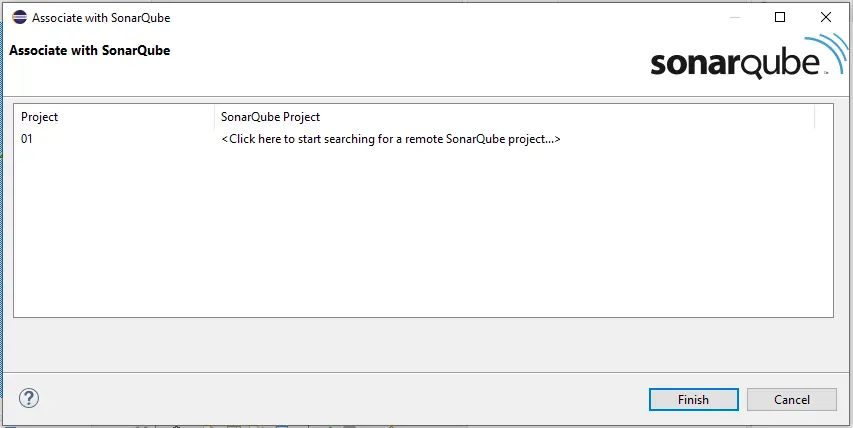
-
Sonar Project フィールドにプロジェクト名を入力し、リストからプロジェクトを選択して、
Finishをクリックする必要があります。 -
Finishをクリックすると、プロジェクトが Sonar サーバーに関連付けられます。 -
これで、Sonar を使用してプロジェクトを分析できます。プロジェクト名を右クリックし、
SonarQubeオプションに移動して、Analyzeを選択します。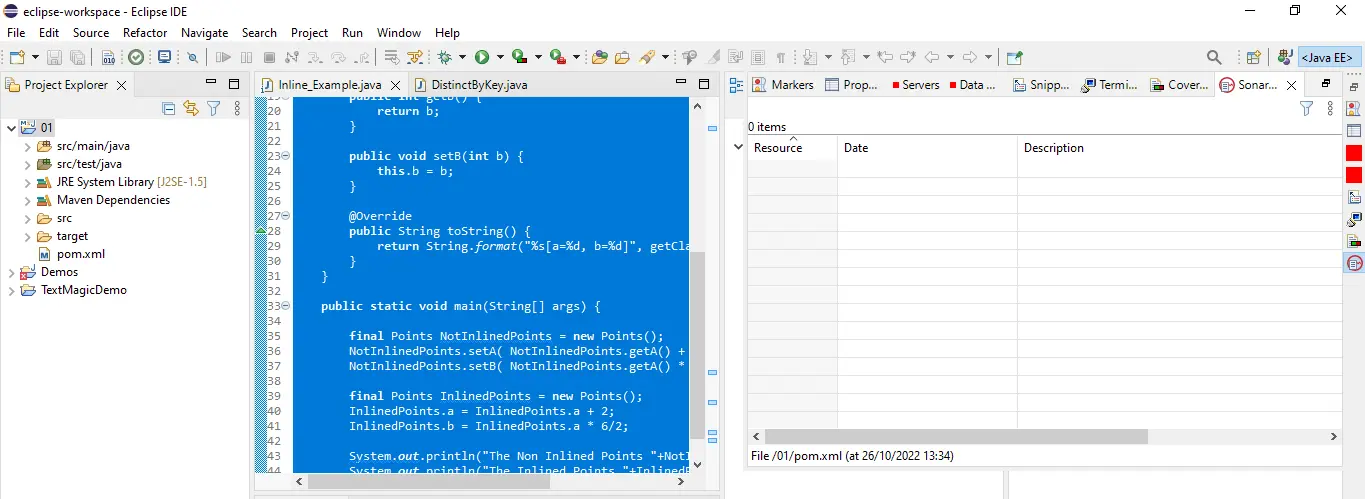
-
Analyzeオプションは、変更が加えられた場合、プロジェクトのソナー レポートを表示します。
Sheeraz is a Doctorate fellow in Computer Science at Northwestern Polytechnical University, Xian, China. He has 7 years of Software Development experience in AI, Web, Database, and Desktop technologies. He writes tutorials in Java, PHP, Python, GoLang, R, etc., to help beginners learn the field of Computer Science.
LinkedIn Facebook